Select Case
複数の条件により分岐させたい場合に使用します。
【構文】
Select Case 変数
Case 値1
変数=値1の場合の処理
Case 値2
変数=値2の場合の処理
Case Else
変数が値1・値2に満たなかった場合の処理
End Select
上記のように変数が値1ならばその処理、そうでない場合は値2をみて値2ならばその処理、
そうでない場合は別の処理というように順番に見ていきます。その中で条件があった処理をする、
というものです。
条件に比較演算子を使用する場合は
Select Case 変数
Case Is 値1
変数=値1の場合の処理
Case Is 値2
変数=値2の場合の処理
Case Else
変数が値1・値2に満たなかった場合の処理
End Select
上記のように「Case Is」を使用します。
例)
Sub smple()
Dim m As Integer
m=InputBox(“数字を入力してください”)
Select Case m
Case 80 To 100
MsgBox”優です”
Case 70 To 79
MsgBox”良です”
Case 60 To 69
MsgBox”可です”
Case 0 To 59
MsgBox”不可です”
Case Else
MsgBox”数字は0〜100の数字で入力してください”
End Select
上記を実行した場合
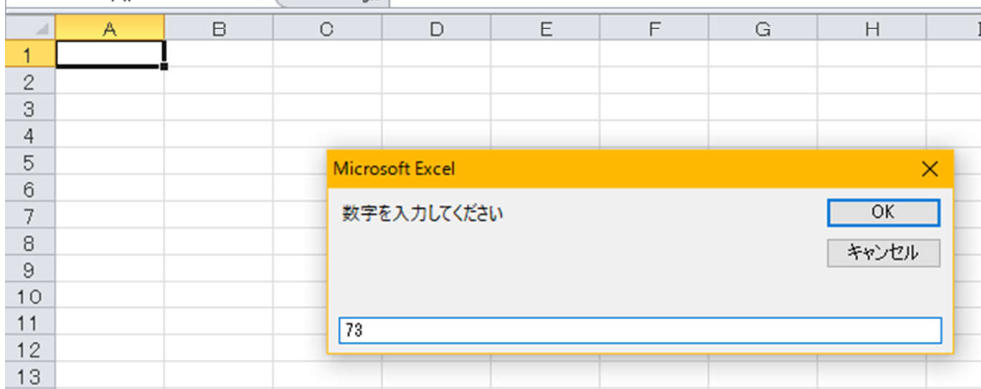
上記のように数字を入力するボックス(インプットボックス)が表示され、
例えば「73」と入力して「OK」ボタンを押すと
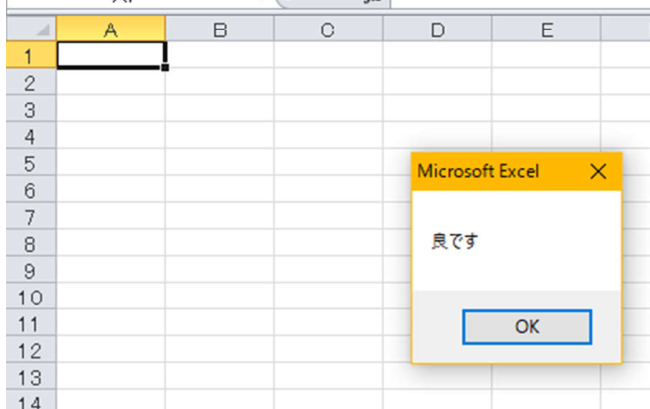
上記のように「良です」というメッセージボックスが表示されます。
人気ブログランキングへ








